
Spisu treści:
- Autor John Day [email protected].
- Public 2024-01-30 11:30.
- Ostatnio zmodyfikowany 2025-06-01 06:10.
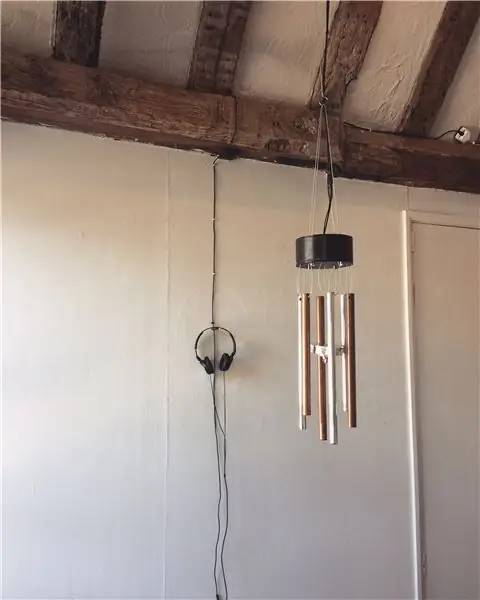

Projekty Makey Makey »
Perpetual Chimes to zestaw wzmocnionych dzwonków wietrznych, które zapewniają eskapistyczne wrażenia, w których twoja współpraca tworzy pejzaż dźwiękowy. Ponieważ w pomieszczeniu nie ma wiatru, dzwonki wymagają interakcji z publicznością, aby delikatnie je stukać lub wachlować i zachęcać / pielęgnować ukryte dźwięki w środku - wyzwalając dźwięki, gdy dzwonki uderzają o siebie. Ponieważ dzwonki wydają niewiele hałasu akustycznego - zasadniczo są zepsute, dopóki nie zaczniesz z nimi współpracować.
W tym przewodniku pokażę Ci, jak zbudowałem moją interaktywną rzeźbę muzyczną.
Kieszonkowe dzieci
- 1x Raspberry Pi 3B
- 1x MakeyMakey
- 6x dzwonki przewodzące (rury miedziane lub nierdzewne)
- 6x przewody do zworek
- Drukarka 3D i filament
- 5m kabla stalowego o średnicy 1,5 mm
- 12x stalowy uchwyt kablowy
Krok 1: Wydrukuj swoje etui w 3D
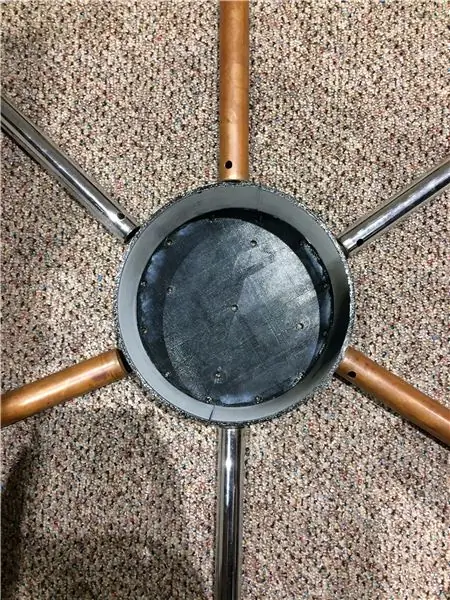
Jednostka główna dzwonków to miejsce, w którym trzymane są mózgi, więc oprócz tego, że jest wystarczająco duża, aby pomieścić cały sprzęt, musi mieć również otwory na wszystkie przewody zasilające i słuchawkowe.
Pomiary przypadku
Wydrukowałem moją o średnicy 150mm i wysokości 60mm.
Otwory do wywiercenia
8x otwory na kable nośne (4 w podstawie, 4 w pokrywie) - średnica 5mm
1x otwór na "uziemione" wahadło w środku - 5mm
12x otwory na wsporniki gongu - 5mm
1x otwór na zasilanie USB i kabel słuchawkowy 3,5 mm (w pokrywie) - 15 mm
Rozmiar tych otworów jest prostym przewodnikiem i będzie zależał od grubości kabli. Być może będziesz musiał wywiercić otwory i powiększyć je.
Używana przeze mnie drukarka 3D nie była w stanie wydrukować obudowy w jednym przejściu, ponieważ ścianki były zbyt cienkie - więc drukowaliśmy w dwóch półokręgach.
Krok 2: Zabezpieczenie i wsparcie obudowy

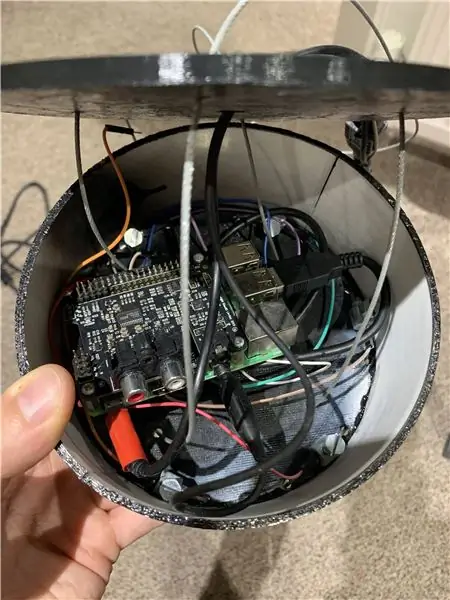

Po wywierceniu wszystkich otworów możemy teraz zabezpieczyć obudowę za pomocą uchwytów kablowych. Te same uchwyty kablowe obsługują również dzwonki.
Wywierć otwory w górnej części każdego dzwonka, około 10 mm od góry, oczywiście w zależności od ich długości. Przeciągnij stalową linkę przez ten otwór, a następnie przez otwory w podłodze obudowy. Zabezpiecz je za pomocą uchwytów kablowych, jednocześnie umieszczając jeden koniec przewodu połączeniowego. Użyjemy drugiego końca, aby połączyć go z makeymake.
Krok 3: Programowanie
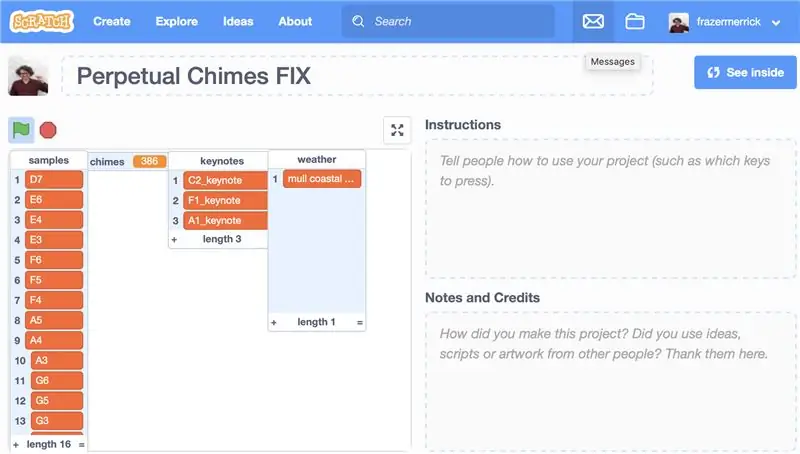
Na ostatnim zdjęciu zauważysz, że dodałem dodatkowe urządzenie na górze mojego Pi, początkowo myślałem, że wyjście słuchawkowe pi nie wystarczy, ale z perspektywy czasu jest w porządku!
Jako taki, wszystko czego potrzebujesz program to kod, który wyzwala dźwięki. Do moich dzwonków użyłem Scratch + makeymakey, możesz zobaczyć mój kod tutaj. Który każdy dzwonek podłączyłem jako wejście literowe (używając połączeń z tyłu płyty), po prostu zaprogramowałem scratch, aby losowo wybierać z tablicy nagrań, które zrobiłem w Logic Pro X. Było to 16 różnych nut, wszystkie ze skali I doborowy.
Dodatkowo istnieje zmienna zliczająca każde uderzenie gongu, gdy ta liczba jest „modułem” (trochę jak podzielnym) 25, to gra DUŻA nuta basowa.
Krok 4: Montaż końcowy




Zalecam skonfigurowanie Pi za pomocą SSH, abyś mógł uzyskać zdalny dostęp i dokonywać wszelkich zmian, co oznacza, że nie musisz nosić ekranu / klawiatury / myszy itp., Gdy chcesz wprowadzać zmiany w kodzie. Ewentualnie przygotuj zapasowe karty SD, aby je wymienić, jeśli wprowadzisz jakiekolwiek zmiany.
Po przesłaniu kodu i podłączeniu makeymakey (pamiętaj: uziemienie do dzwonka pośrodku i litery do dzwonków na zewnątrz), przeciągnij kabel USB i 3,5 mm słuchawek przez otwór w pokrywie i zabezpieczyć pudełko.
Kiedy moje dzwonki po raz pierwszy pojawiły się na wyświetlaczu, potrzebowałem dodatkowej pętli kabla, aby dotrzeć do wiązki powyżej, oznaczało to również, że potrzebowałem przedłużacza 3,5 mm - na szczęście nie wpłynęło to na głośność i nadal działało.
MIEJ NA UWADZE. Jakość dźwięku Scratch nie jest idealna, w przyszłych instalacjach zamierzam przejść na PureData, aby uzyskać dźwięk o wyższej wierności. Ale jako mój pierwszy projekt Raspberry Pi, to wystarczyło!
Zalecana:
Interaktywne radio narracyjne: 6 kroków (ze zdjęciami)

Interaktywne radio narracyjne: W tym projekcie przekształcamy schludnie wyglądające radio w interaktywną narrację głosową. Przyszłość, nadchodzimy
Interaktywne jajko - reakcja na dźwięk i reakcja na puk: 4 kroki

Interaktywne Jajko - Reaktywne Dźwięki i Reaktywne Pukanie: Zrobiłem "Interaktywne Jajko" jako projekt dla szkoły, gdzie musieliśmy wykonać koncepcję i prototyp. Jajko reaguje na głośny hałas odgłosami ptaków, a jeśli zapukasz wystarczająco mocno 3 razy, otwiera się na kilka sekund. To pierwszy
Interaktywne oświetlenie stoczni, oświetlenie chodnika: 3 kroki

Interaktywne oświetlenie podwórkowe, oświetlenie chodnika: Chciałem zbudować rodzaj interaktywnych świateł podwórzowych na moim podwórku. Chodziło o to, że gdy ktoś idzie w jedną stronę, uruchamia się animacja w kierunku, w którym idziesz. Zacząłem od świateł słonecznych Dollar General 1,00 USD
Twórz własne dzwonki za darmo.: 4 kroki

Twórz własne dzwonki za darmo.: Czy nie nienawidzisz płacić.99, 1,99 i 2,99 za dzwonki? Mam nadzieję, że po tym instruktażu nauczysz się tworzyć swój własny dzwonek. UWAGA: NIE JESTEM ODPOWIEDZIALNY ZA ŻADNE PROBLEMY PRAWNE, TAKIE JAK SPOSÓB POBRANIA UTWORÓW ANI KOPIOWANIA
Dzwonki DIY: 4 kroki

Dzwonki DIY: Ta instrukcja ma na celu pomóc w tworzeniu własnych dzwonków do telefonów. Widziałem inne instruktaże mówiące o tworzeniu własnych dzwonków; jednak ta instrukcja będzie używać tylko jednego pobranego oprogramowania, iTunes. Drugi kawałek
